在当前的数字时代,Windows10被广泛应用于各种设备中,而将其安装在笔记本上也成为了许多人的需求。本文将为大家提供一个简易教程,以详细步骤帮助您顺利在笔记本上安装Windows10。
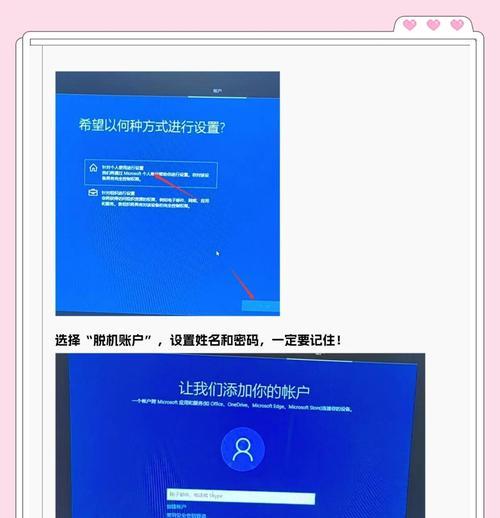
1.确认系统要求:确保您的笔记本满足Windows10的系统要求
在安装Windows10之前,您需要确保笔记本至少具备1GHz处理器、1GB内存、16GB可用硬盘空间以及DirectX9兼容图形卡等系统要求。

2.备份重要数据:在安装之前备份您重要的数据
在进行任何系统更改之前,备份数据是至关重要的。将您的文件、照片和其他重要数据保存到外部存储设备或云存储中,以防意外数据丢失。
3.下载Windows10ISO文件:从官方网站下载Windows10的ISO文件
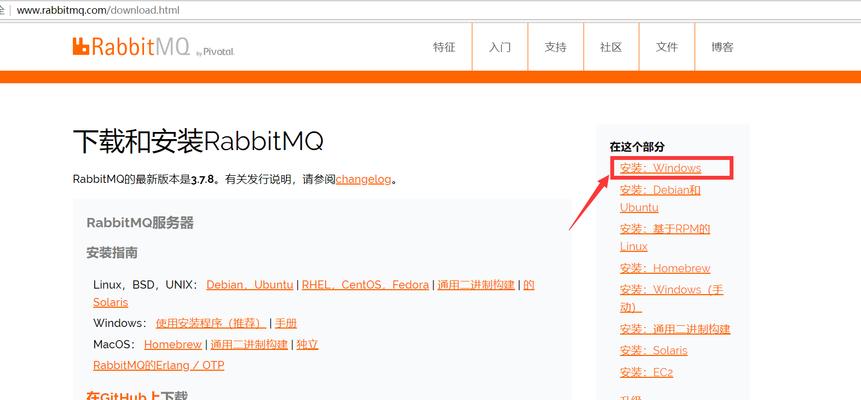
访问Microsoft官方网站并从下载页面选择合适的Windows10版本,然后下载对应的ISO文件,以便之后进行安装。
4.创建启动盘:使用软件工具创建可引导的Windows10启动盘
使用可靠的软件工具,如Rufus或WindowsUSB/DVD下载工具,在USB闪存驱动器或DVD上创建可引导的Windows10启动盘。
5.设置BIOS:在笔记本上设置BIOS以引导启动盘
启动笔记本并按下相应的按键(通常是F2、F10或Delete)进入BIOS设置界面,然后将启动顺序更改为USB或DVD优先,以便从启动盘引导。
6.启动Windows10安装:使用启动盘引导并开始安装过程
将启动盘插入笔记本,然后重新启动电脑。随后,根据屏幕上的指示选择语言、时区和键盘布局等选项,并点击"安装"开始安装过程。
7.接受许可协议:阅读并接受Windows10的许可协议
在安装过程中,您将被要求阅读并接受Windows10的许可协议。确保您理解其中的条款,并勾选"我接受许可条款"选项。
8.选择安装类型:选择适合您的安装类型
在安装过程中,您可以选择执行"升级"以保留现有文件和应用程序,或选择"自定义"以执行干净的安装并清除所有数据。
9.分区设置:为Windows10设置适当的分区
如果您选择了"自定义"安装类型,您将需要为Windows10设置适当的磁盘分区。根据需求创建新分区或选择已存在的分区进行安装。
10.安装等待:等待Windows10完成安装过程
安装过程可能需要一些时间,请耐心等待,直到Windows10完成其安装过程。
11.设置个人偏好:根据个人喜好进行基本设置
在安装完成后,您将需要进行一些基本设置,如选择电脑名称、网络连接和登录凭据等。
12.更新和驱动程序:更新Windows10并安装适当的驱动程序
一旦成功安装Windows10,立即进行系统更新以获取最新的安全补丁。此外,确保安装笔记本上的适当驱动程序以确保最佳性能。
13.安装常用软件:安装您常用的软件和应用程序
根据个人需求,在Windows10上安装您经常使用的软件和应用程序,如办公套件、浏览器、媒体播放器等。
14.恢复备份数据:从备份中恢复您的重要数据
使用之前备份的数据,将您的文件、照片和其他重要信息恢复到Windows10系统中。
15.完成安装:祝贺您,您已成功在笔记本上安装Windows10
恭喜!您已经成功地在笔记本上安装了Windows10。现在,您可以享受新系统带来的各种功能和优势。
通过本文的简易教程,您可以轻松了解并按照详细步骤在笔记本上安装Windows10。遵循正确的步骤和注意事项,确保备份数据并根据个人偏好进行设置,将帮助您顺利完成安装过程,并享受Windows10所提供的强大功能和性能。


